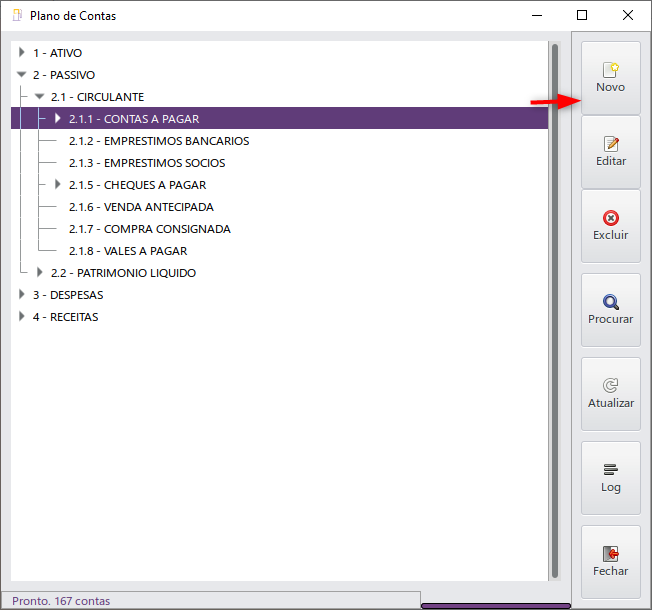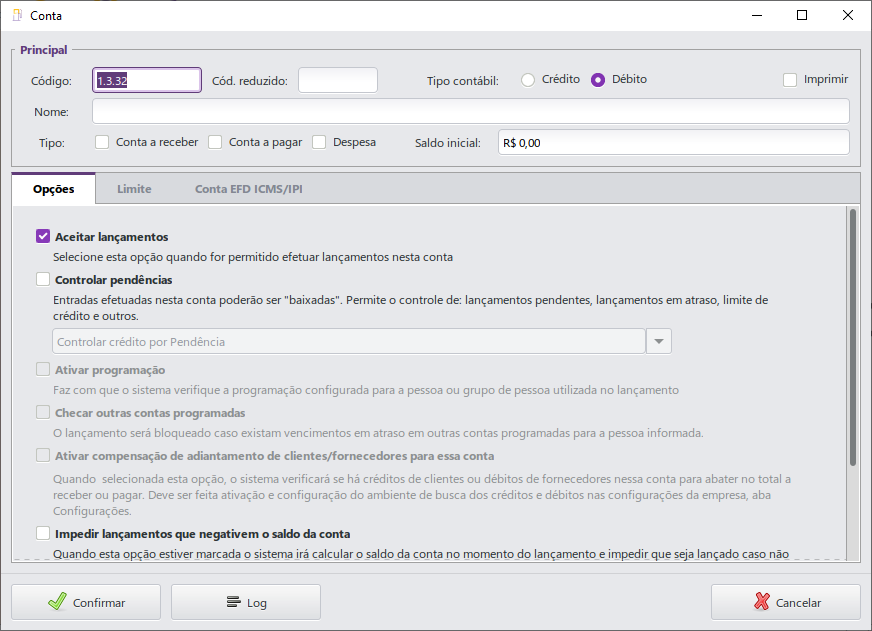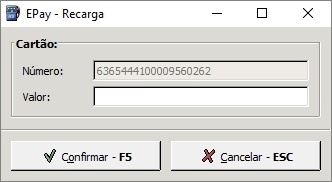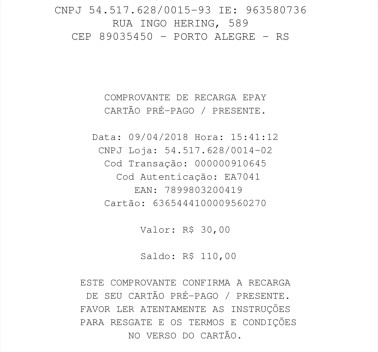1 Introdução
Para que seja possível efetuar a venda dos cartões presente Epay no caixa PDV, é necessário possuir o módulo "Integração Epay - Cartão Presente" no CNPJ da empresa e realizar algumas configurações na retaguarda do AutoSystem. Veremos a seguir as configurações necessárias.
2 Cadastro de Contas no Plano de Contas
Devem ser cadastradas duas contas no plano de contas, sendo uma conta de Contas a Pagar e uma de Contas a Receber. Caso estas já tenham sido cadastradas no sistema, não há necessidade de cadastrá-las novamente.
O Plano de contas é a base contábil do sistema, todos os lançamentos dependem de sua configuração. Toda a parte de contabilidade pode ser configurada através do plano de contas. Para cadastrar uma nova conta no plano de contas, acessar no módulo Gerencial o menu Cadastros > Plano de contas. Será apresentada a seguinte tela:
Importante
Cabe ressaltar que o plano de contas pode variar de empresa para empresa, dessa forma a numeração apresentada nas imagens servem somente como exemplo, já que também pode variar.
Para cadastrar uma nova conta de contas a pagar, deve-se selecionar a conta raíz do contas a pagar, localizada dentro da conta pai Passivo > Circulante, e clicar no botão Novo.
Será apresentada a seguinte tela:
O código da conta é preenchido automaticamente pelo sistema com o número sequencial da estrutura da conta.
Selecionar o Tipo "Contas a Pagar", preencher o nome da conta e clicar no botão Confirmar. O sistema fará a criação da nova conta dentro da estrutura de contas selecionada inicialmente.
Para cadastrar a nova conta do contas a receber, deve-se selecionar a conta raíz do contas a receber, localizada dentro da conta pai Ativo > Valores a Receber, e clicar no botão Novo.
Será apresentada a seguinte tela:
Selecionar o Tipo "Contas a Receber", preencher o nome da conta e clicar no botão Confirmar. O sistema fará a criação da nova conta dentro da estrutura de contas selecionada inicialmente.
3 Cadastro de Motivos de Movimentação
Após cadastrar as contas no plano de contas, devem ser cadastrados os seguintes motivos de movimentação: Recarga de Cartão Presente, Resgate de Cartão Presente e Cancelamento de Cartão Presente. Caso estes já tenham sido cadastrados no sistema, não há necessidade de cadastrá-los novamente.
Todos os lançamentos realizados no sistema possuem um Motivo de movimentação. Estes são utilizados para creditar e debitar saldos, nas contas configuradas, de acordo com a contabilidade. Há vários tipos de motivos de movimentação: formas de pagamento via caixas e bancos, formas de baixa, movimentação de cheque-troco, faturamentos, vendas, dentre outros.
Para cadastrar um Motivo de movimentação, acessar no módulo Gerencial o menu Cadastros > Motivos de movimentação. Será apresentada a seguinte tela:
O código do motivo de movimentação, localizado no campo à frente do nome, é preenchido automaticamente pelo sistema com o número sequencial.
Para cadastrar o motivo de movimentação Recarga de Cartão Presente, clicar no botão Novo e preencher os seguintes campos:
- Nome: Inserir o nome do motivo de movimentação;
- Conta debitar: Informar a conta do ponto de venda. Para pesquisar a conta cadastrada basta pressionar a tecla Enter e digitar o nome da conta desejada.
- Conta creditar: Informar a conta contas a pagar cartão presente cadastrada anteriormente. Para pesquisar a conta cadastrada basta pressionar a tecla Enter e digitar o nome da conta desejada.
- Tipo mvto: Selecionar o tipo de movimento como "Normal".
É necessário clicar na guia ECF/TEF, e inserir um índice totalizador não fiscal, no campo índice totalizador.
Para finalizar clicar no botão Salvar.
Para cadastrar o motivo de movimentação Resgate de Cartão Presente, clicar no botão Novo e preencher os seguintes campos:
- Nome: Inserir o nome do motivo de movimentação;
- Conta debitar: Informar a conta contas a receber cartão presente cadastrada anteriormente. Para pesquisar a conta cadastrada basta pressionar a tecla Enter e digitar o nome da conta desejada.
- Conta creditar: Informar a conta do ponto de venda. Para pesquisar a conta cadastrada basta pressionar a tecla Enter e digitar o nome da conta desejada.
- Tipo mvto: Selecionar o tipo de movimento como "Normal".
Cabe ressaltar que caso o estabelecimento seja emissor de NFC-e e CF-e, é necessário também selecionar o Tipo de Pagamento, na guia Informações.
Para cadastrar o motivo de movimentação Cancelamento de Cartão Presente, clicar no botão Novo e preencher os seguintes campos:
- Nome: Inserir o nome do motivo de movimentação;
- Conta debitar: Informar a conta contas a pagar cartão presente cadastrada anteriormente. Para pesquisar a conta cadastrada basta pressionar a tecla Enter e digitar o nome da conta desejada.
- Conta creditar: Informar a conta do ponto de venda. Para pesquisar a conta cadastrada basta pressionar a tecla Enter e digitar o nome da conta desejada.
- Tipo mvto: Selecionar o tipo de movimento como "Normal".
Para que as formas de pagamento POS sejam apresentadas como opção de pagamento no PDV, no cadastro dos motivos de movimentação das formas de pagamento, nas Informações Adicionais, deve estar selecionada a opção Cartão.
Vale lembrar que caso o estabelecimento seja emissor de NFC-e e CF-e, é necessário também selecionar o Tipo de Pagamento, nesta mesma tela.
4 Configuração Cartão Presente
A última configuração a ser feita é a Configuração InComm, acessada no módulo Gerencial, menu Configurações > Módulos > Integração Cartões Epay. Será apresentada a seguinte tela:
Informar os motivos de movimentações cadastrados anteriormente, assim como o fornecedor dos cartões presente, o qual deve estar previamente cadastrado.
Para pesquisar tanto as contas cadastradas quanto o fornecedor, basta pressionar a tecla Enter e digitar o nome da conta/fornecedor desejado.
Para finalizar clicar no botão Salvar.
5 Recarga/Ativação de Cartão
Para realizar a recarga do cartão, no caixa PDV deve-se pressionar a tecla E. Selecionar a opção Recarga de Cartão e clicar em Confirmar.
Será apresentada a seguinte tela:
Informar o número do cartão presente e clicar em Confirmar. Será apresentada uma tela para informar o valor da recarga.
pós inserir o valor clicar em Confirmar. Será apresentada uma tela com as formas de pagamento, conforme configuração, para seleção.
Após selecionar a forma de pagamento, clicar em Confirmar. Será apresentada uma mensagem com a confirmação da recarga e o valor do saldo do cartão.
Para concluir clicar em OK.
Será emitido um comprovante conforme imagem abaixo:
Importante
Cabe ressaltar que na opção Recarga de Cartão também é possível realizar a ativação do cartão.
Após informar o número do cartão, e o valor do cartão, clicar em Confirmar. O cartão será ativado e o valor informado será apresentado na mensagem, assim como o saldo existente no cartão.
6 Cancelamento de Recarga
Para realizar o cancelamento de uma recarga, após pressionar a tecla E, selecionar a opção Cancelamento de Recarga.
Em seguida clicar em Confirmar. Será apresentada a seguinte tela:
Informar o número do cartão e o valor da recarga e clicar em Confirmar. Será apresentada uma tela com a confirmação do cancelamento.
Para concluir clicar em OK.
Será emitido um comprovante conforme imagem abaixo:
7 Consulta de Status
Para realizar a consulta de status de um cartão presente, após pressionar a tecla E, selecionar a opção Consulta Status.
Em seguida clicar em Confirmar. Será apresentada uma tela para inserir o número do cartão presente.
Após inserir o número do catão, clicar em Confirmar. Será apresentada uma tela contendo o número, status, validade e saldo do cartão presente.
Para concluir clicar em OK.
8 Resgate Cartão Presente Select
Ao realizar um venda no PDV, é possível realizar o resgate do saldo do cartão presente Select como forma de pagamento. Neste caso, deve-se informar na forma pagamento o motivo de movimentação cadastrado referente ao resgate, conforme imagem abaixo:
Após informar a forma de pagamento e confirmar, será apresentada uma tela para informar o número do cartão que será feito o resgate.
Após informar o número do cartão clicar em Confirmar.
Será emitido o documento fiscal com o valor resgatado.